
tplogincn设置界面是相同的,都是tp-link路由器新版的登录地址。
这里就点击介绍下用tp-link路由器用tplogin.cn作为登录地址来设置。

第一:正确连接
用手机浏览器来设置tplogin.cn路由器的时候,一定要让手机先连接到被设置路由器的无线信号。如果手机未连接路由器的信号,那么将不能对其进行设置。
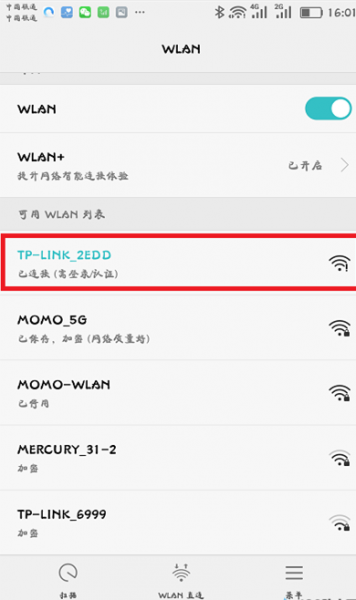
说明:
tplink无线路由器,默认情况下已经启用了无线功能,并且无线网络未加密,无线名称是这种形式:TP-Link_XXXX。大家在手机无线搜索列表中,查找到对应的无线信号进行连接。
第二、手机浏览器设置路由器
1、创建管理员密码
打开手机中的浏览器,在浏览器中输入tplogin.cn——>然后根据页面提示,设置一个“管理员密码”,如图。

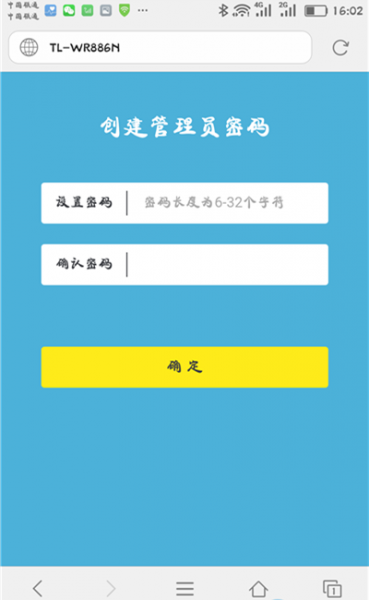
注意问题:
(1)、如果在手机浏览器输入tplogin.cn后,无法打开创建“管理员密码”的页面,解决办法请阅读下面的文章:
登不上tplogin.cn管理页面怎么办?
(2)、只有当你的tplink路由器,是第一次设置的时候,才会出现“创建管理员密码”的页面。如果之前已经设置过了,则会出现输入管理员密码的页面。
2、设置路由器上网
路由器会自动检测“上网方式”,如果检测到是:宽带拨号上网——>则需要在下方填写你家的“宽带账号”、“宽带密码”,如图
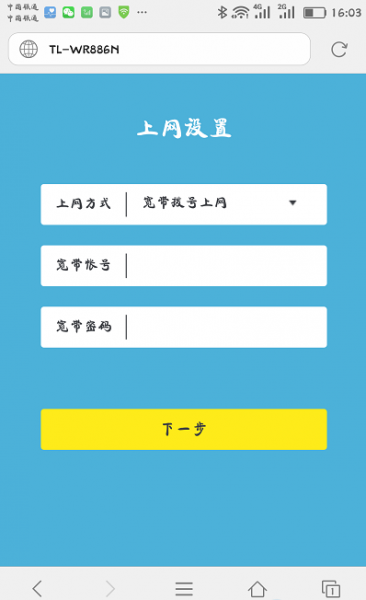
注意问题:
(1)、“宽带账号”、“宽带密码”填写错误,会导致设置后不能上网的问题出现。这里非常的重要,一定要确保你填写的“宽带账号”、“宽带密码”和是正确。
(2)、“宽带账号”、“宽带密码”是办理宽带业务时,宽带运营商提供的。如果忘记了,可以拨打宽带运营商客服电话进行查询。
如果路由器检测到“上网方式”是:自动获得IP地址上网——>直接点击页面中的“下一步”就可以了,无需其它的设置了。

3、设置无线网络
根据页面的提示,设置“无线名称”、“无线密码”,如图。
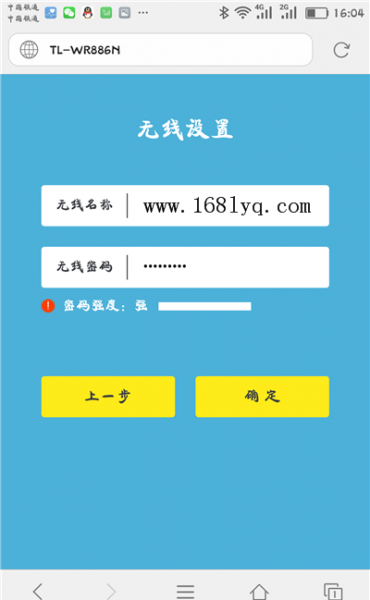
说明:
①、Wi-Fi密码:建议用 大写字母+小写字母+数字+符号 的组合来设置,并且密码长度要大于8位。
②、无线名称:建议用字母、数字或者字母与数字的组合进行设置。切勿用中文汉字设置,因为部分手机、平板电脑、笔记本电脑等无线设备,并不支持中文名称的无线信号。
③、手机尽量不要用WiFi万能钥匙之类的软件,这样你的密码在怎么设置都是没有用,别人一样都会破解。
4、设置完成
此时,tplogin.cn路由器会自动应用刚才的配置信息,如图。

第三:重新连接路由器信号
重新连接到路由器的无线信号,如图。我就让自己的手机,重新连接到www.168lyq.com这个无线信号。随便打开一个网页,查看能否上网。
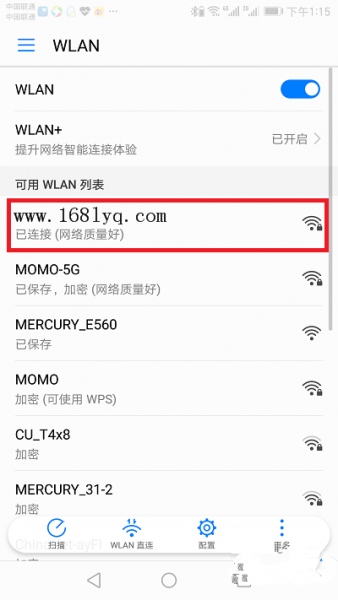
继续阅读
原创文章,作者:192.168.1.1,如若转载,请注明出处:https://www.224m.com/431.html

